Come rimuovere la filigrana Wondershare Filmora senza acquisto
Come rimuovi la filigrana da Filmora senza acquistare? Per i principianti che hanno appena iniziato a provare Filmora, potrebbe essere un ottimo editor video poiché ha operazioni semplici. Tuttavia, c'è un grosso difetto: il tuo video esportato avrà una filigrana Filmora che oscura il tuo video. Pertanto, imparare a rimuovere la filigrana Filmora aiuta a migliorare l'esperienza visiva del tuo pubblico. Oltre ad acquistare e attivare la tua app Filmora, ci sono anche altri modi per rimuovere la filigrana o trovare un editor alternativo senza filigrana. Vai avanti e dai un'occhiata a questi.
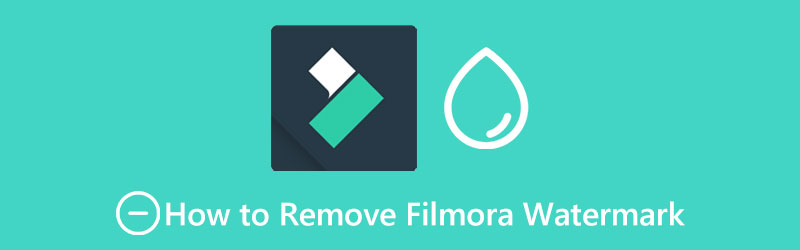
- ELENCO GUIDE
- Parte 1: Come rimuovere rapidamente il logo Filmora nella versione di prova
- Parte 2: Domande frequenti su come rimuovere la filigrana Filmora
Parte 1: Come rimuovere rapidamente il logo Filmora nella versione gratuita
Sfocare la filigrana dal tuo video è un modo più economico per rimuovere la filigrana Wondershare Filmora rispetto all'acquisto dell'app. Non è necessario attivare Filmora, puoi comunque rimuovere facilmente la filigrana e tagliare la parte finale di Filmora indesiderata ArkThinker Video Converter Ultimate. Questa app ti offre una prova gratuita e sfoca qualsiasi filigrana senza problemi. Con un'interfaccia semplice, imparerai sicuramente come rimuovere velocemente il logo Filmora. Ora scorri verso il basso, visualizza altre funzionalità di questo dispositivo di rimozione, avvia il computer e segui i passaggi seguenti per iniziare subito la rimozione.
- Aggiungi diversi prodotti per la rimozione per coprire le filigrane su parti diverse.
- Regola la trasparenza del dispositivo di rimozione per ottenere coerenza.
- Controlla la durata temporale dei dispositivi di rimozione della filigrana.
- Taglia i fotogrammi indesiderati in un video con un clic.
Come rimuovere la filigrana di Filmora con Video Converter Ultimate
Ottieni un download gratuito di Video Converter Ultimate sul tuo computer e successivamente installalo e avvialo sul tuo computer. Quindi, fare clic su Cassetta degli attrezzi pulsante sull'interfaccia principale per trovare lo strumento per rimuovere la filigrana Filmora.

Nella finestra pop-up successiva, fai clic sul gigante Più icona per importare il video con la filigrana Filmora. Quindi ti troverai nella finestra di rimozione, qui puoi aggiungere dispositivi per la rimozione della filigrana per sfocare la filigrana sul tuo video.
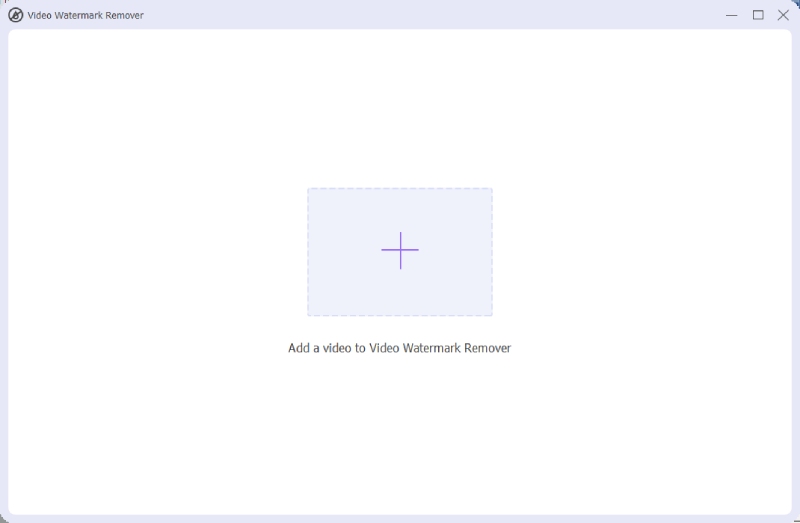
Successivamente, puoi anche regolarne le dimensioni, l'altezza, la trasparenza e così via per assicurarti che il dispositivo di rimozione copra perfettamente la filigrana. È possibile fare clic su Giocare pulsante per visualizzare in anteprima il risultato. Quindi, fare clic su Esportare pulsante qui sotto per salvare il video finale.

Rimuovi Filmora Watermark: la migliore alternativa a Filmora per modificare video senza filigrana
Se vuoi ottenere i migliori risultati attraverso i metodi sopra indicati, il tuo video deve essere in tinta unita, oppure la parte coperta dalla filigrana Filmora deve avere un solo colore. Altrimenti, gli effetti di sfocatura applicati per rimuovere la filigrana Wondershare Filmora saranno inutili. Ma, se hai solo bisogno di semplici funzionalità di modifica, puoi innanzitutto modificare il tuo video in ArkThinker Video Converter Ultimate, quindi non sarà più necessario rimuovere la filigrana dal video più poiché la prova gratuita non aggiungerà affatto filigrane. Di seguito sono riportati i passaggi per modificare il video nell'alternativa Filmora.
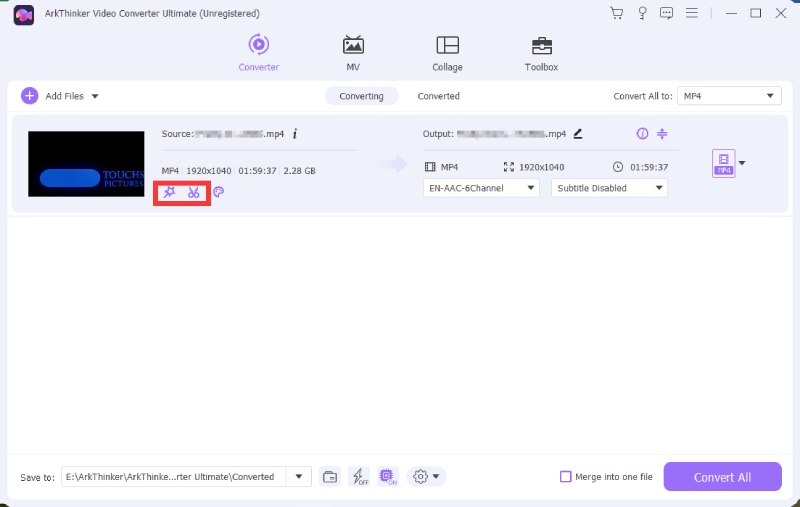
Dopo aver scaricato e installato l'alternativa, devi avviarla e importare il video nell'app. È possibile fare clic su Più per farlo.
Ora fai clic su Modificare pulsante con l'icona di una bacchetta magica per apportare semplici modifiche al video. Lì puoi applicare filtri o ruotare il video.
Una volta terminata la modifica, puoi scegliere il formato di output desiderato o regolare la risoluzione facendo clic su Formato pulsante. Quindi, fare clic su Converti tutto pulsante per esportarlo.
Parte 2: Domande frequenti su come rimuovere la filigrana Filmora
Come rimuovere la filigrana Filmora senza sfocare il video?
Se non vuoi danneggiare la coerenza del video ed eliminare la filigrana, l'unico modo per farlo è acquistare la versione a pagamento e attivare l'app Filmora. Quindi, il video che hai esportato non avrà la filigrana che non ti piace.
È sicuro usare le chiavi Filmora gratuite?
Alcuni di voi potrebbero utilizzare le chiavi gratuite condivise online per attivare l'app Filmora in modo da poter finalmente rimuovere la filigrana Wondershare Filmora senza acquistarla. Tuttavia, potrebbe non essere sicuro 100% e potrebbe causare molti problemi.
Esiste una versione gratuita di Filmora per esportare video senza filigrana?
Purtroppo non esiste una versione gratuita di Filmora. Per rimuovere la filigrana Filmora in modo permanente prima di esportare il video, è necessario eseguire l'aggiornamento a un piano annuale o a una versione a vita. Oppure puoi anche provare Apowersoft Watermark Remove per rimuoverlo dopo aver esportato il video, e questo strumento è ufficialmente consigliato da Filmora.
Conclusione
Finora, da questo articolo, lo saprai come rimuovere la filigrana Filmora facilmente anche senza la versione a pagamento. Il trucco sta nell'usare saggiamente la funzione di sfocatura in modo che la filigrana possa essere coperta bene. Oppure procurati un altro editor video come ArkThinker Video Converter Ultimate che offre una prova gratuita senza filigrana per una certa quantità di modifiche.
Cosa pensi di questo post? Fai clic per valutare questo post.
Eccellente
Valutazione: 4.9 /5 (basato su 247 voti)
Trova più soluzioni
Come aggiungere filigrana al video su diversi dispositivi 2022 Ottieni 3 app per rimuovere il rumore di fondo da un video 2022 Taglia video online, su iPhone, Android, Windows e Mac Come ridimensionare un video per Instagram Story, Feed e IGTV Tutorial concreto per ritagliare e ridimensionare un video in QuickTime Player Tutorial concreto per ruotare un video in Adobe Premiere per principiantiArticoli relativi
- Modifica video
- Rallenta un video e realizza un video al rallentatore su Android
- Recensione di DaVinci Resolve Speed Editor e la sua migliore alternativa
- Come velocizzare video e audio in Windows Media Player
- Come modificare la velocità del video e rallentare un video con TikTok
- Le 8 migliori applicazioni di controllo della velocità video su desktop e online
- Impara a fare rallentatore su iMovie e rallenta il tuo video
- Scopri come velocizzare un video su Mac e iPhone utilizzando iMovie
- Come velocizzare un video su iPhone e iPad con 3 metodi
- Guida dettagliata su come rallentare un video su Snapchat 2022
- Ottieni le 3 migliori app per velocizzare i video su diversi dispositivi



